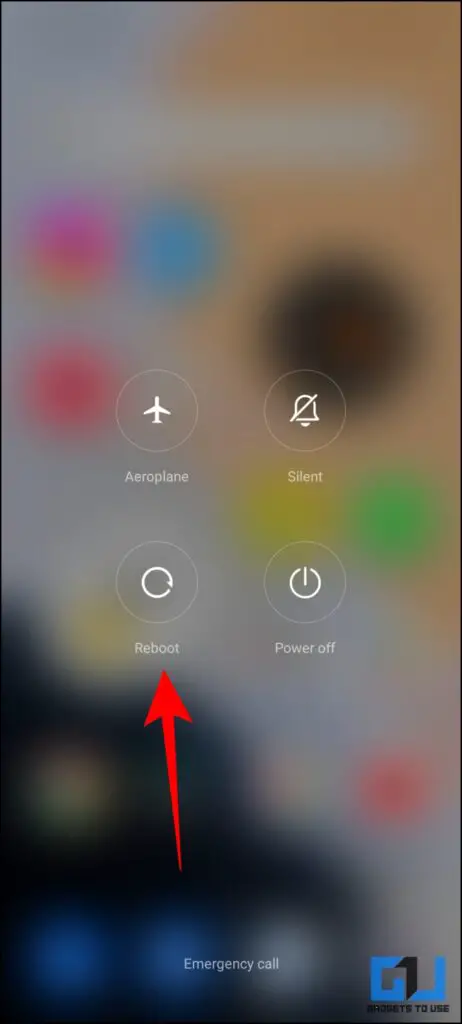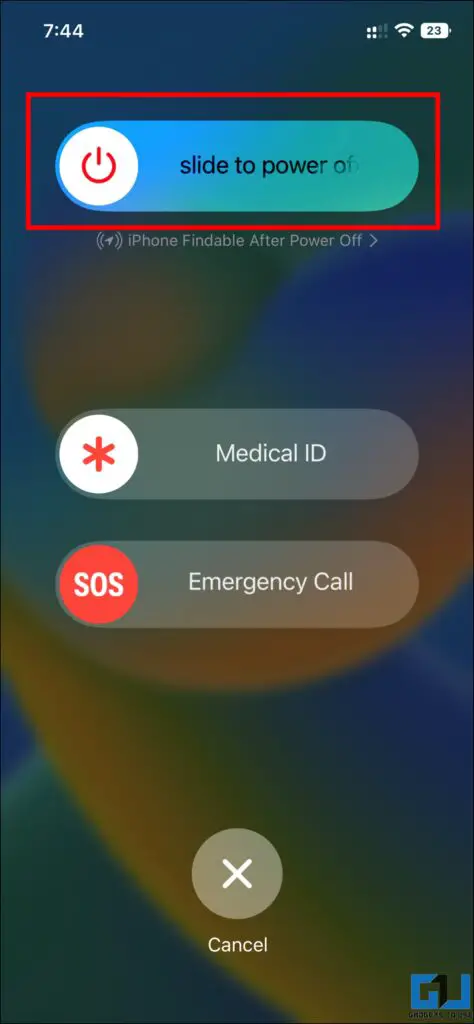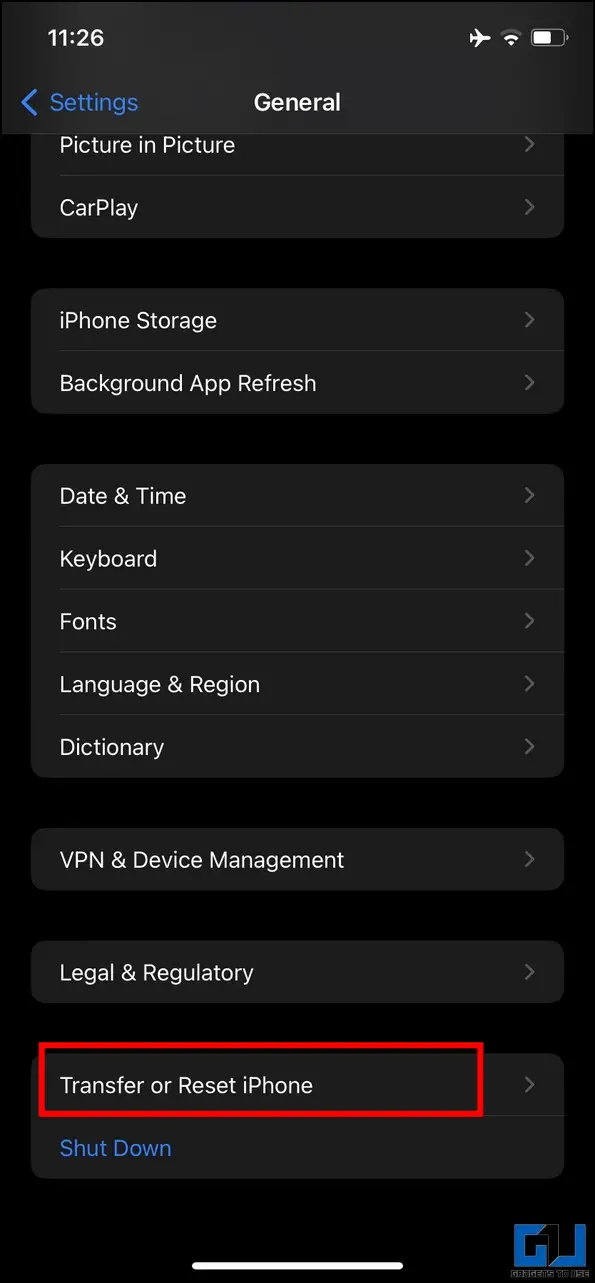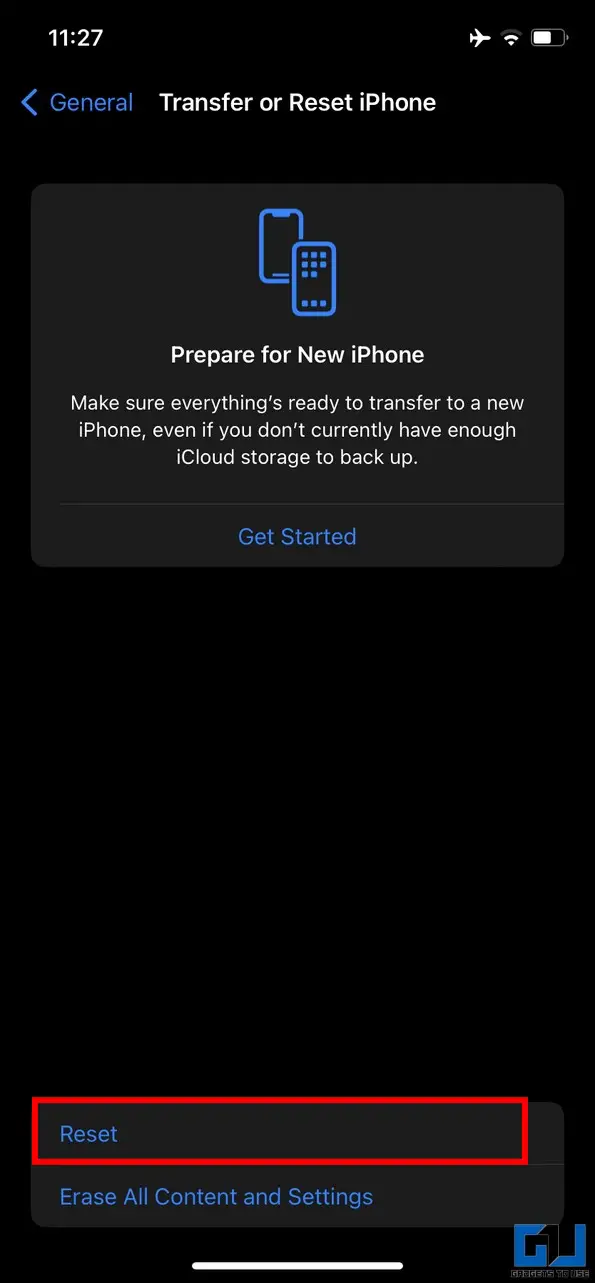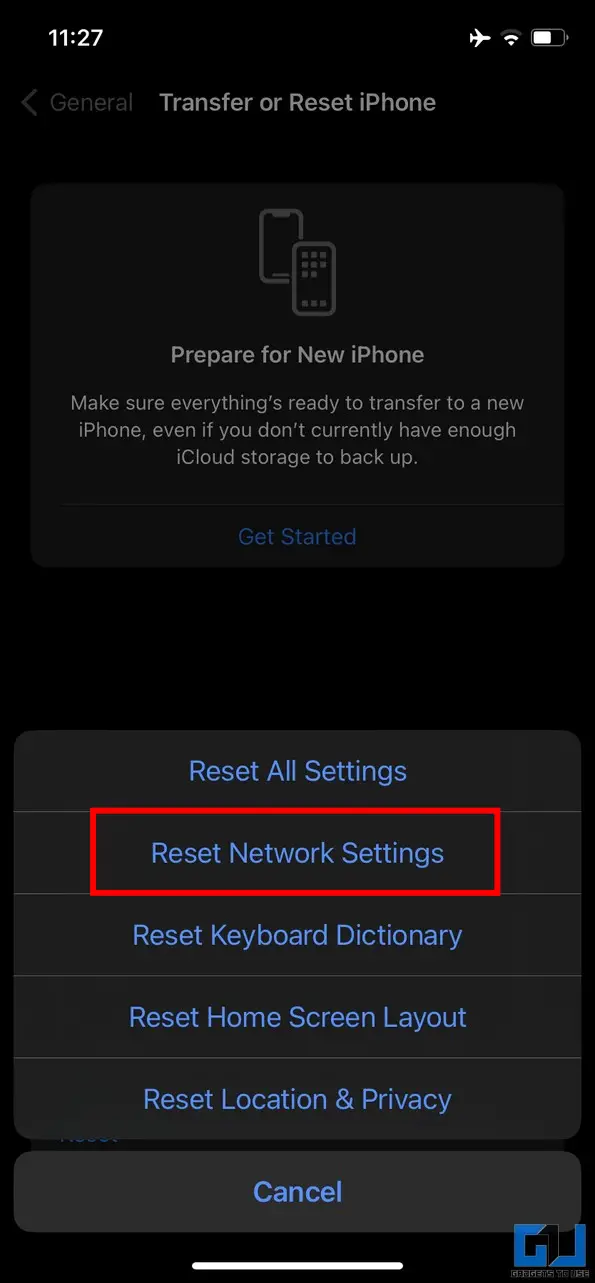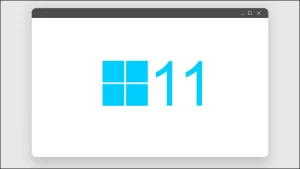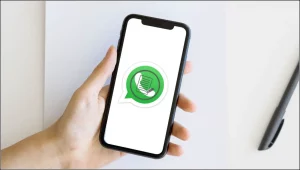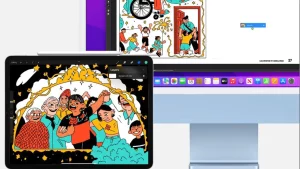WiFi에 연결되어 있는 동안 전화를 받을 수 없다면 매우 실망스러울 수 있습니다. 이는 사용자의 경험을 방해할 뿐만 아니라 다른 사람들이 연락을 하지 못하게 할 수도 있습니다. 최근 이러한 문제를 겪으셨다면, 와이파이에서 통화가 되지 않는 문제를 해결하는 몇 가지 방법을 알아보세요. 한편, 모든 휴대폰에서 통화를 전환하는 동안 통화가 끊기는 문제를 해결하는 방법도 확인하실 수 있습니다.

와이파이 연결 시 통화가 되지 않는 문제 수정하기
목차
다음은 Android 또는 iPhone에서 와이파이 통화가 작동하지 않는 문제를 해결하기 위해 수행할 수 있는 몇 가지 간단한 해결 방법입니다.
와이파이 통화가 활성화되어 있는지 확인
가장 먼저 확인해야 할 사항은 스마트폰에서 WiFi 통화를 활성화하는 것입니다. 비활성화되어 있으면 휴대폰에서 WiFi 통화를 전혀 사용할 수 없으며 통화도 연결되지 않습니다. 확인 방법은 다음과 같습니다:
1. 이동 설정 을 클릭하고 심 카드 및 모바일 네트워크.
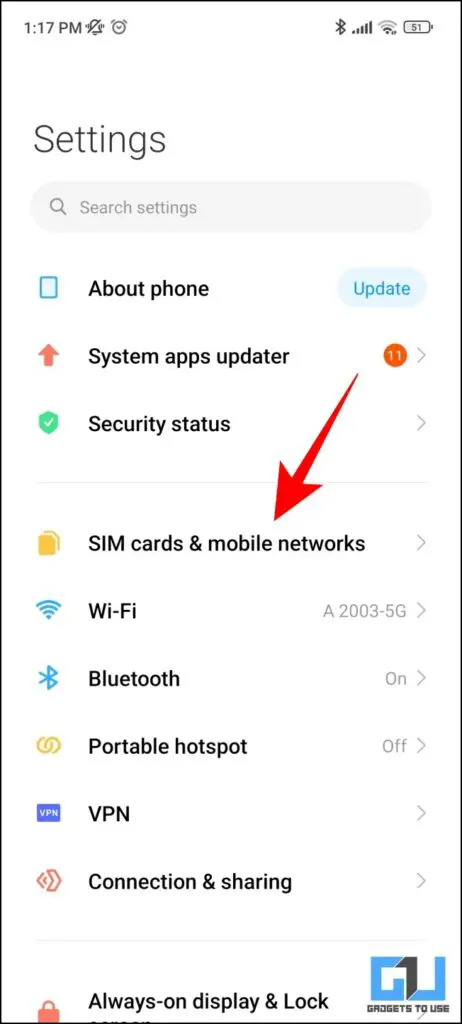
2. 지금, 심 카드를 탭합니다. 을 탭합니다. 이 옵션은 스마트폰 브랜드에 따라 다를 수 있습니다.
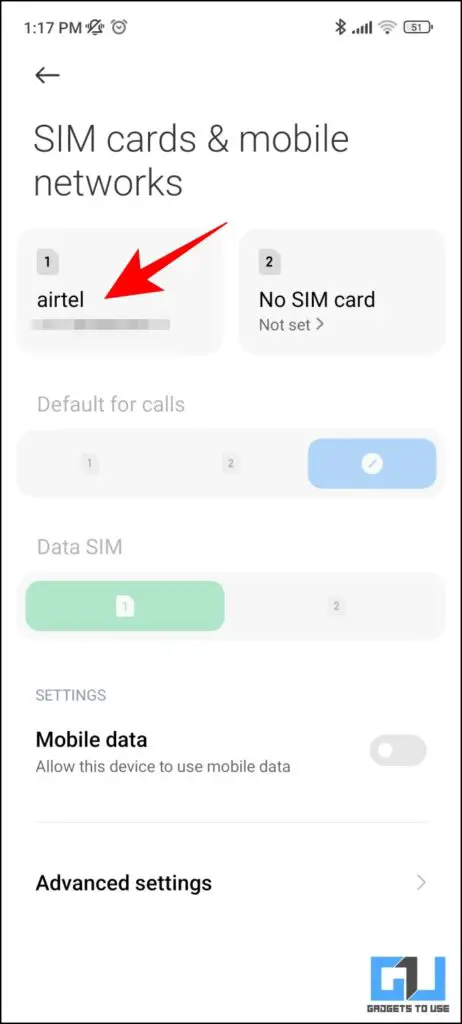
3. 다음 사항을 확인하세요. Wi-Fi를 사용하여 전화 걸기 (Wi-Fi 통화) 옵션이 활성화되어 있습니다.
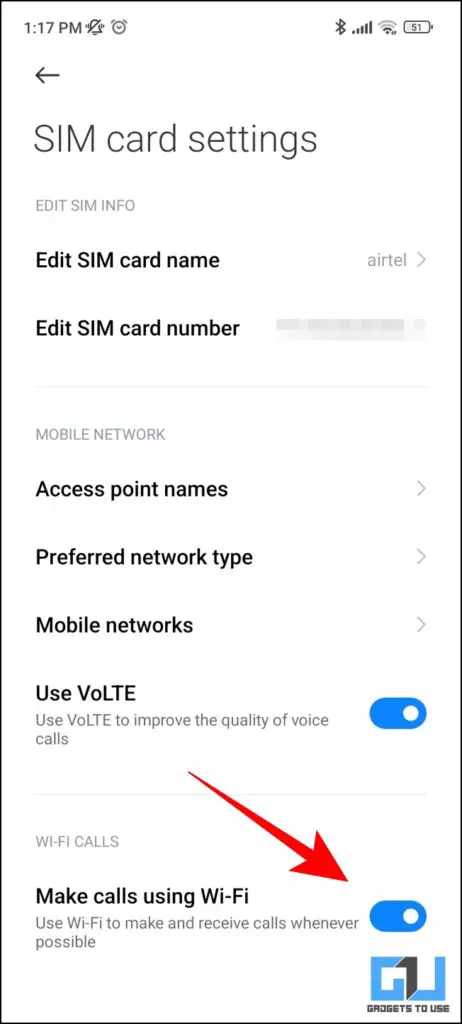
네트워크가 WiFi 통화를 지원하는지 확인하세요.
와이파이 통화를 하려면 휴대폰과 네트워크가 모두 와이파이 통화를 지원해야 합니다. 이를 확인하려면 아래 단계를 따르세요.
1. 다이얼 *#*#4636#*#* 를 입력합니다.

2. 아래 전화 정보 탭을 클릭하고 다음 사항을 확인합니다. Wi-Fi 통화 이 활성화되어 있습니다.
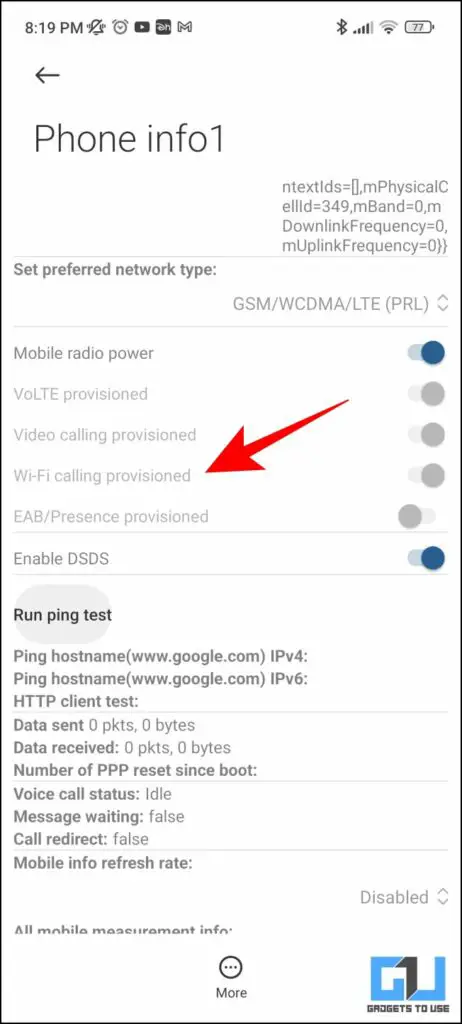
3. 활성화 옵션이 표시되지 않으면 네트워크에서 지원하지 않는 것일 수 있습니다.
참고: 와이파이 통화는 4G 및 5G와 마찬가지로 지역 및 서클에 따라 다릅니다. 따라서 네트워크가 한 지역에서 와이파이 통화를 지원하지 않는 경우, 다른 지역에서 와이파이 통화를 확인할 수 있습니다.
스마트폰 다시 시작하기
위의 방법으로도 해결되지 않는다면 스마트폰을 재시작해 보세요. 소프트웨어 결함을 수정하고 잘못된 캐시를 지울 수 있기 때문입니다.
소프트웨어 업데이트 확인
때때로 소프트웨어에 버그가 포함되어 WiFi에 연결되었을 때 통화 문제를 일으킬 수 있습니다. 이러한 버그는 소프트웨어 업데이트로 해결되므로 최신 소프트웨어 빌드로 업데이트하여 문제를 해결하세요.
1. 이동 설정을 클릭하고 소프트웨어 업데이트 옵션.

2. 스마트폰 버전을 탭하고 업데이트를 확인합니다..
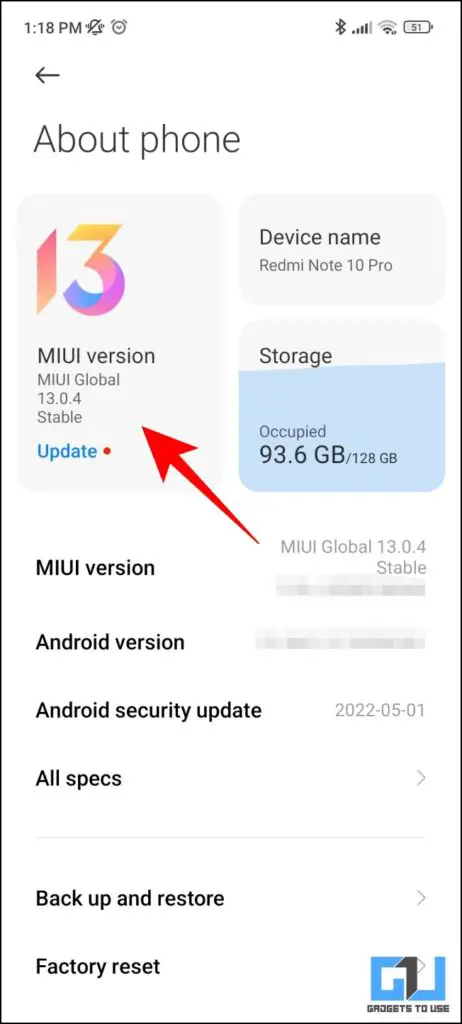
3. 업데이트 사용 가능한 경우 휴대폰을 최신 소프트웨어로 업데이트하세요.
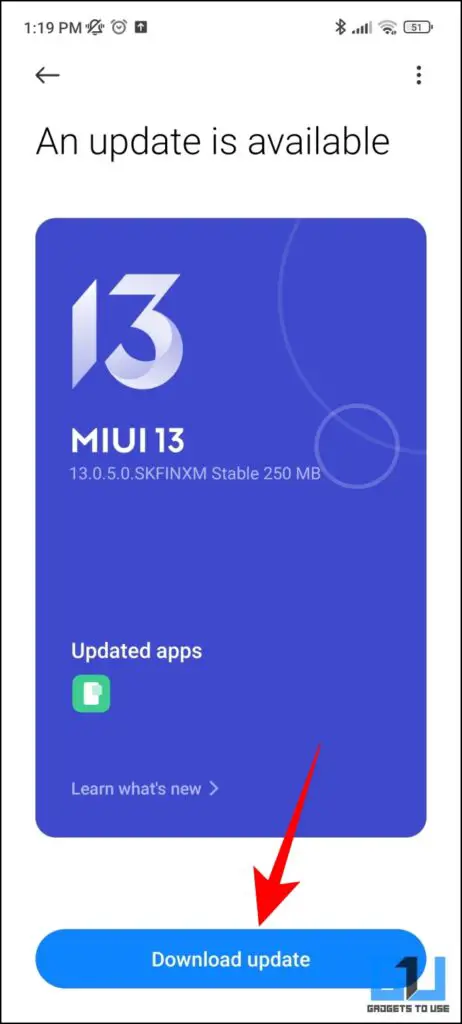
비행기 모드에서 Wi-Fi 통화를 시도하세요.
네트워크 강도가 충분히 강하면 휴대폰에서 가끔 WiFi 통화를 건너뛰는 경우가 있으며, WiFi가 활성화된 상태에서 통화를 하면 휴대폰이 혼동되어 문제가 발생할 수 있습니다. WiFi 통화가 스마트폰에서 제대로 작동하는지 확인하려면 모든 네트워크가 비활성화되므로 비행기 모드를 사용하여 강제로 WiFi 통화를 선택하면 됩니다. 방법은 다음과 같습니다.
1. 활성화 비행기 모드 빠른 설정에서
2. 켜기 WiFi 로 이동하여 네트워크에 연결합니다.
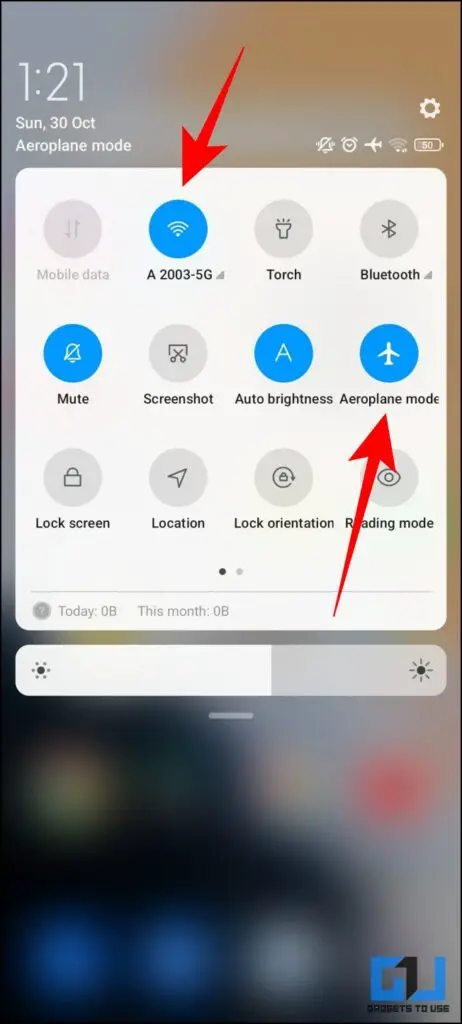
3. 성공적으로 전화를 걸 수 있는지 확인합니다.
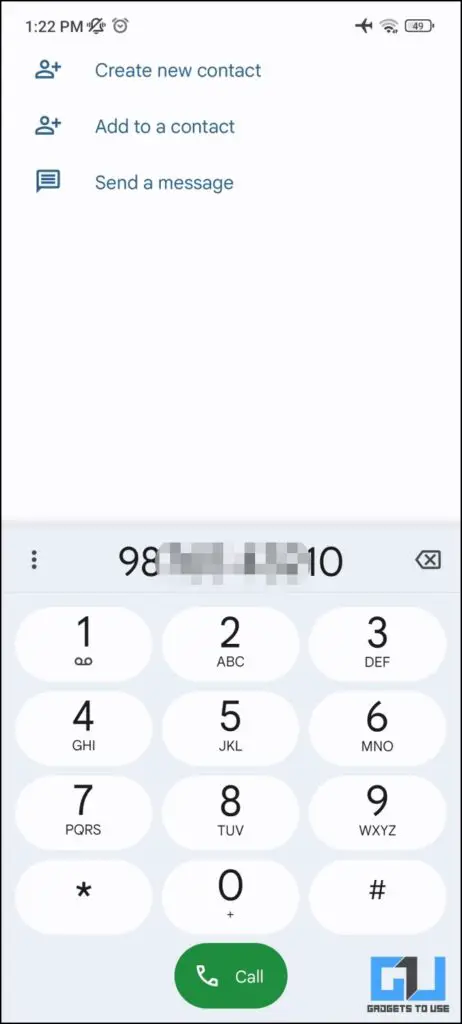
나중에 비행기 모드를 꺼서 네트워크 연결을 다시 활성화하세요.
휴대폰이 리피터로 사용되고 있는지 확인
일부 스마트폰은 스마트폰을 리피터로 사용할 수 있습니다. Wi-Fi에 연결된 상태에서 스마트폰 핫스팟을 사용하는 경우 Wi-Fi 리피터로 사용하고 있는 것입니다. 핫스팟을 끄면 이 문제가 해결될 수 있습니다.
1. 이동 설정 을 클릭하고 휴대용 핫스팟.

2. 다음과 같은지 확인합니다. 꺼짐 휴대폰이 WiFi에 연결되어 있는 동안
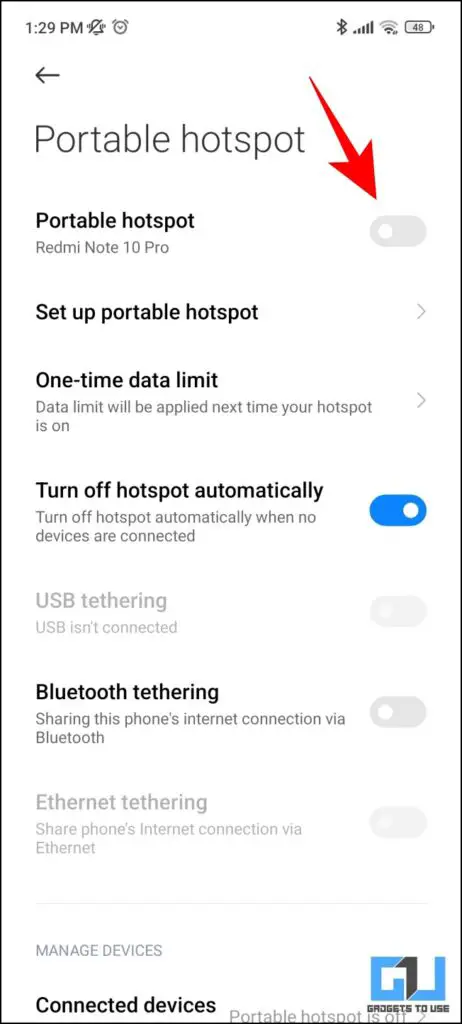
3. 이제 문제가 해결되었는지 확인합니다.
라우터 재시작
간혹 휴대폰이 아닌 연결된 WiFi 네트워크에 문제가 있는 경우가 있습니다. 라우터를 다시 시작하면 문제가 해결될 수 있습니다.

1. 라우터로 이동하여 전원을 끕니다..
2. 전원을 다시 켭니다. 10초 후
3. 라우터가 다시 시작될 때까지 기다렸다가 인터넷에 연결합니다.
4. 문제가 여전히 지속되는지 확인합니다.
네트워크 설정 초기화
그래도 문제가 해결되지 않으면 휴대폰의 네트워크 설정을 재설정하여 문제를 해결해야 합니다.
Android에서 네트워크 설정 재설정하기
Android 휴대폰에서 네트워크 설정을 재설정하는 방법은 다음과 같습니다.
1. 탭 설정 로 이동하여 연결 및 공유.
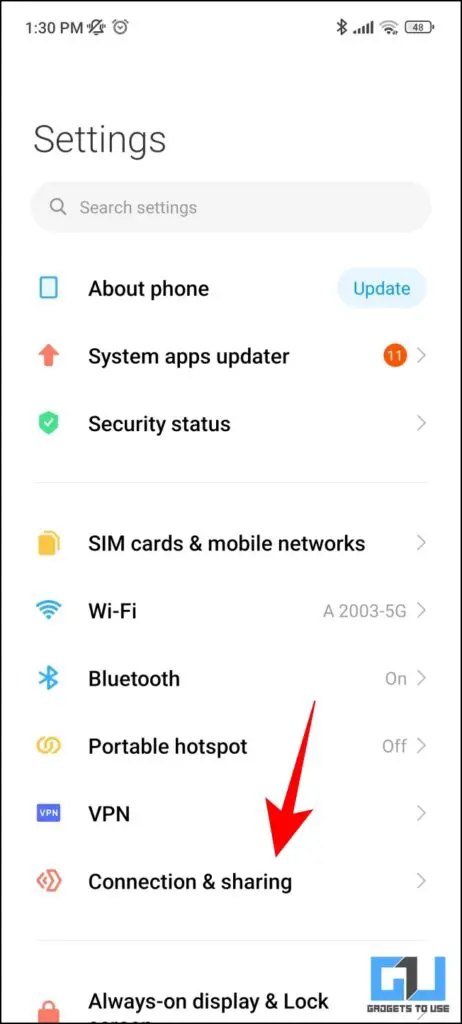
2. 탭 Wi-Fi, 모바일 네트워크 및 블루투스 재설정.
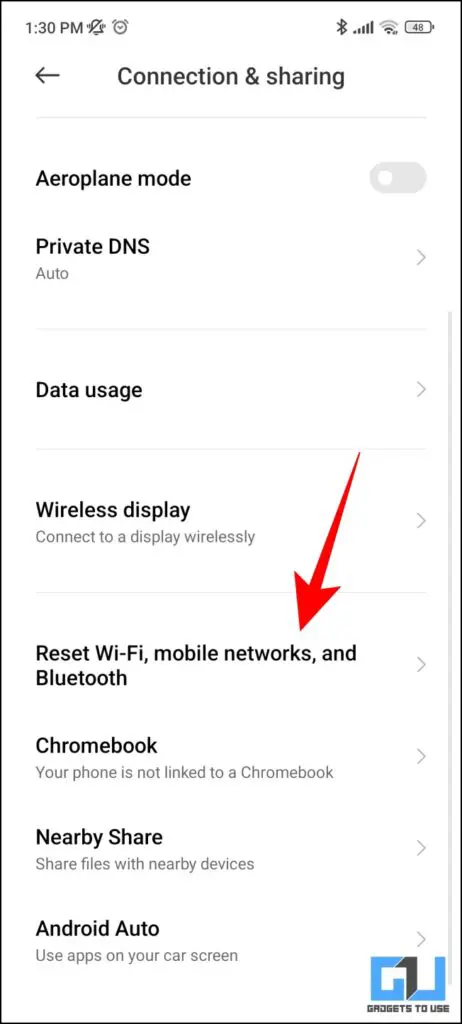
3. 여기에서 Wi-Fi 옵션으로 이동하여 휴대폰의 Wi-Fi 설정을 재설정합니다.
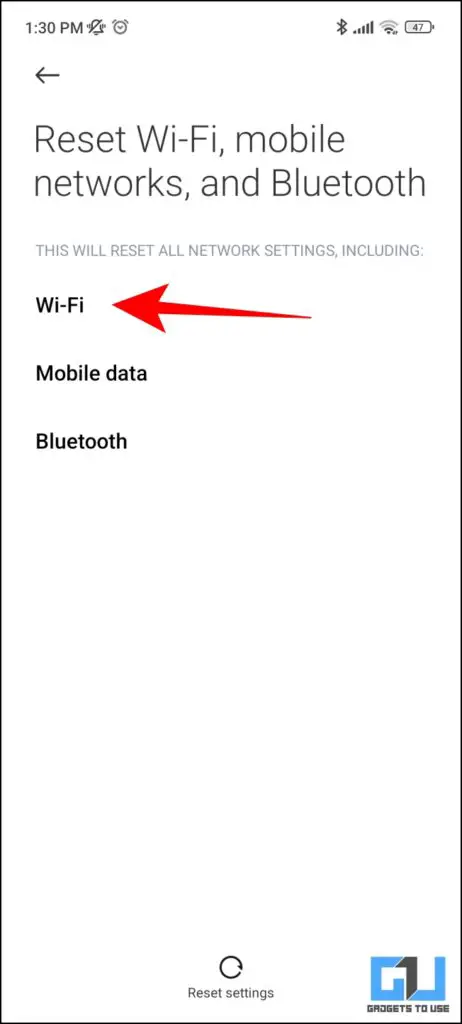
iPhone에서 네트워크 설정 재설정하기
iPhone 사용자라면 다음 단계에 따라 iPhone에서 네트워크 설정을 재설정하세요.
1. 2. 설정 앱을 엽니다. 으로 이동하여 일반 설정.
2. 그런 다음 아래로 스크롤하여 ‘이전 또는 재설정 iPhone‘ 옵션을 선택하여 구성합니다.
3. 마지막으로 초기화 버튼을 클릭한 다음 ‘네트워크 설정 초기화‘ 옵션을 선택하면 iPhone의 기존 네트워크 설정을 지울 수 있습니다.
4. 다음 페이지에서 다음 정보를 입력합니다. 장치 비밀번호 를 입력하여 작업을 확인합니다.
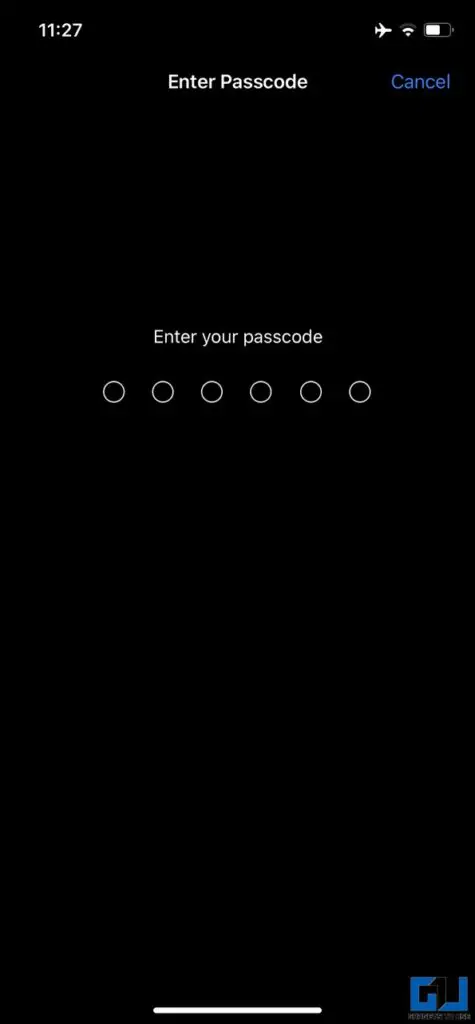
Wi-Fi 신호 강도 확인
Wi-Fi 신호 강도가 약하면 문제가 발생하여 Wi-Fi 통화가 제한될 수 있습니다. Wi-Fi 신호 강도를 확인하는 방법은 다음과 같습니다.
1. 다음을 확인합니다. 막대 수 와이파이 연결로 확인할 수 있습니다.
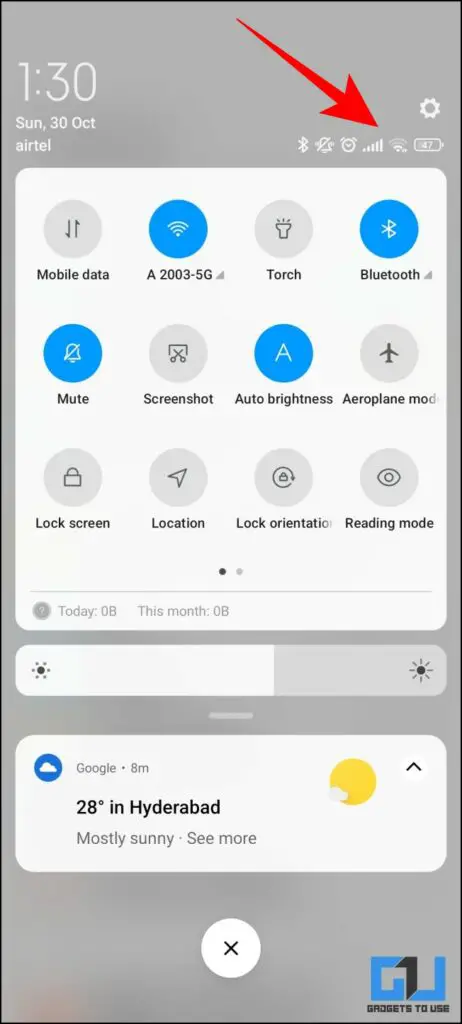
2. 막대가 너무 적으면 WiFi 연결 상태가 좋지 않을 가능성이 있습니다.
이를 통해 신호 강도를 대략적으로 파악할 수 있습니다. 와이파이 신호 강도에 대한 자세한 내용은 도움말 문서를 참조하세요.
다른 네트워크로 전환하기
때로는 스마트폰이 아닌 네트워크에 문제가 있을 수 있습니다. 네트워크를 전환하면 문제를 해결하는 데 도움이 될 수 있습니다.

1. 에 연결 다른 WiFi 네트워크에 연결 로 이동하여 문제가 여전히 지속되는지 확인하세요.
2. Sim 카드 전환 로 바꾸고 문제가 계속되는지 확인하세요.
보너스: Android 및 iPhone에서 착신 전환 비활성화하기
휴대폰이나 네트워크에서 실수로 착신 전환을 실행한 경우, 착신 전환이 다른 번호로 전화를 돌릴 수 있습니다. Android, iPhone 및 이동통신사에서 착신 전환을 비활성화하는 방법을 알아보고 이 문제를 해결하세요.
자주 묻는 질문
Q. WiFi에 연결되어 있는데 왜 전화를 받을 수 없나요?
A: 언급된 단계에 따라 문제를 해결할 수 있습니다. 그래도 문제가 지속되면 스마트폰 초기화를 시도해 볼 수 있습니다. 휴대전화를 초기화하면 모든 데이터가 지워지므로 백업이 있는지 확인하세요. 휴대폰 데이터를 PC에 백업하는 방법은 도움말 문서를 참조하세요.
Q. 내 휴대폰이 WiFi에서 통화에 연결되지 않는 이유는 무엇인가요?
A: 다른 스마트폰으로 유심 카드를 교체해 보세요. 스마트폰에서만 이러한 문제가 발생하는 경우 스마트폰 서비스 센터에 문의해야 할 수 있습니다.
마무리: WiFi로 통화가 되지 않는 경우
지금까지 와이파이에서 통화가 되지 않는 문제를 해결하는 방법을 알아봤습니다. 이 가이드가 도움이 되었다면 좋아요를 누르고 친구들과 공유해 주세요. 아래에 링크된 다른 유용한 기술 팁과 요령을 확인하고, 더 많은 팁과 요령에 대해서는 GadgetsToUse를 계속 지켜봐 주세요.
또한 다음 내용을 읽어보세요:
- Android 휴대폰에서 발신자 이름 또는 번호를 듣는 2가지 방법
- 네트워크 신호에 느낌표가 표시되고 모바일 데이터가 작동하지 않나요? 8가지 해결 방법
- WiFi에 연결되었지만 인터넷이 연결되지 않는 Android를 수정하는 9가지 방법 (2022)
- Android에서 Wi-Fi 라우터와의 거리를 확인하는 2가지 방법